Profesionalus maketavimas nesibaigia dizainu - labai svarbu galutinai patikrinti spausdinimo kokybę ir suderinamumą. Tokios funkcijos, kaip " Adobe InDesign " minkštoji patikra, išvesties peržiūra ir perspausdinimo peržiūra, padeda patikrinti spalvas, skaidrumą ir spausdinimo detales. Taip pat galite įsitikinti, kad dokumentas paruoštas spausdinimui, sumažindami permatomumą. Šiame vadove žingsnis po žingsnio parodysiu, kaip efektyviai naudoti šias priemones, kad pasiektumėte puikių rezultatų. Pradėkime ir optimaliai paruoškite maketą!
Minkštas bandymas ir išvesties peržiūra
Kad jau sukalibruotame monitoriuje gautumėte kuo tikroviškesnį įspūdį apie rezultatą, kurio galima tikėtis vėliau spausdinant, ypač kai naudojamas nepadengtas popierius, "InDesign" siūlo vadinamąją minkštąją patikrą. Būtina sąlyga - aktyvus spalvų valdymas su teisingai priskirtais spalvų profiliais.
Monitoriuje vaizdai paprastai rodomi daug platesnėje RGB spalvų erdvėje, sukurtoje adityviuoju spalvų maišymu, o spausdinimo rezultatas gaunamas subtraktyviuoju spalvų maišymu sumažintoje CMYK spalvų erdvėje ant popieriaus, kuris iškraipo papildomą spalvinę informaciją.
Kad šis skirtumas būtų aiškus, leiskite "InDesign" konvertuoti ekrano vaizdą naudojant tinkamą išvesties profilį ir taip imituoti šias sąlygas. Norėdami tai padaryti, atidarykite meniu View>Proof setup>Custom.

Pasirinkite tinkamą išvesties laikmenos profilį (ISO Coated v2 ECI, jei norite spausdinti ant kreidinio popieriaus) ir įjunkite žymimąjį langelį Simuliuoti popieriaus spalvą.
Paspaudę OK, gausite konvertuotą šio išvesties tipo failo vaizdą. Net spausdindami ant kreidinio popieriaus pastebėsite šiek tiek prislopintą vaizdų ir spalvų atkūrimą.
Jei norite spausdinti ant nepadengto popieriaus su nedideliu spalvų atspalviu (pvz., knygai skirto spaudos popieriaus) ar net laikraštinio popieriaus (pvz., reklamai), skirtumas bus dar drastiškesnis.
Norėdami tai pailiustruoti, galite rodyti dabartinį puslapį dviejuose greta esančiuose languose su skirtingais išvesties profiliais. Norėdami tai padaryti, atidarykite meniu Langas parinktį Tvarkyti>Naujas langas.
Dabar dokumentas rodomas vienas šalia kito dviejuose languose, išdėstytuose kaip skirtukai. Paspauskite skirtuko klavišą, kad paslėptumėte visus šiuo metu nereikalingus elementus, tokius kaip paletės, įrankių juosta ir liniuotės, ir taip gautumėte daugiau vietos ekranui.
Palyginimui pasirinkite kitokį išvesties profilį aktyviajam langui per " View>Proof setup>User-defined" (vaizdas>Proof setup>User-defined), pavyzdžiui, ISO uncoated Yellowish (ISO nepadengtas geltonas), jei norite gauti šiek tiek gelsvą gamyklinį popierių, arba US Newsprint (SNAP 2007), jei norite gauti drastišką išvesties pavyzdį ant laikraštinio popieriaus.
Tačiau, kad šiuo atveju priartėtumėte prie realybės ir visiškai nenuklystumėte nuo tikslo, turėtumėte iš anksto pasiteirauti spaustuvėje apie atitinkamą planuojamo popieriaus išvesties profilį.
Bet kokiu atveju tai leidžia jums ir klientui peržiūrėti išvesties rezultatą, kuris labai priklauso nuo pagrindo, ir prireikus maketavimo etape pakoreguoti spalvas ir vaizdo duomenis.
Skaidrių lapų mažinimas
Daugybė gražių efektų, pagrįstų permatomumu, pavyzdžiui, lašo šešėliai ir t. t., kurie puikiai atrodo ekrane, yra tam tikra vėlesnio spausdinimo išvesties klaida.
Tačiau jei šriftai iš dalies uždengiami tokiais objektais, failą konvertavus plokščių spausdintuvo RIP (rastrinių vaizdų procesoriumi), kuris daugeliu atvejų vis dar konvertuoja failą į pusiau tonuotus taškus naudodamas "PostScript" puslapio aprašymo kalbą, gaunami nepageidaujami rezultatai, kurių iš anksto neatpažinus ir nepakeitus (pvz., prieš išleidžiant spausdinimo plokštę išspausdinus RIP konvertuotą failą bandomuoju spaudiniu), klientas gali skųstis atspausdintu darbu.
Tačiau šias koreliacijas jau galima patikrinti "InDesign" dokumente naudojant mažinimo peržiūrą. Atidarykite valdymo skydelį per meniu Window>Output (langas>Išvestis). Dabar iš išskleidžiamojo meniu lauke Select (pasirinkti) pasirinkite įrašą Transparent objects (skaidrūs objektai).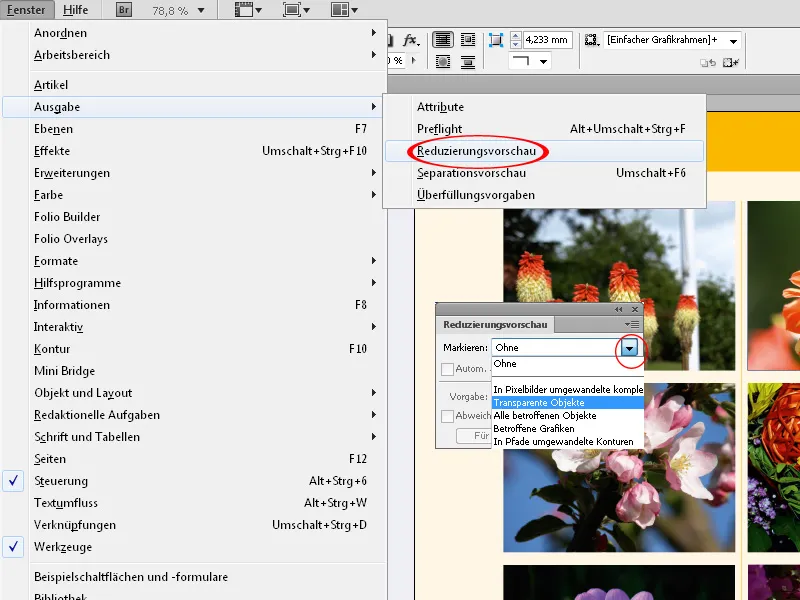
Objektai, kuriuose yra permatomumo, dabar paryškinami raudonai, kad būtų nurodyta tiksli paveikta sritis.
Ypatingą dėmesį dabar reikėtų atkreipti į elementus, kurie iš dalies dengia gretimą tekstą. Net jei gretimų elementų objektų rėmai net nesiliečia, objekto efektas (pvz., lašo šešėlis ) gali išsiplėsti per gretimą tekstą.
Laukiamo rezultato po spausdinimo priešistorę galite gauti pasirinkę Text and contours with pixel image fill (tekstas ir kontūrai su pikselių vaizdo užpildu) išlyginimo peržiūros valdymo skydelio lauke Select (pasirinkti).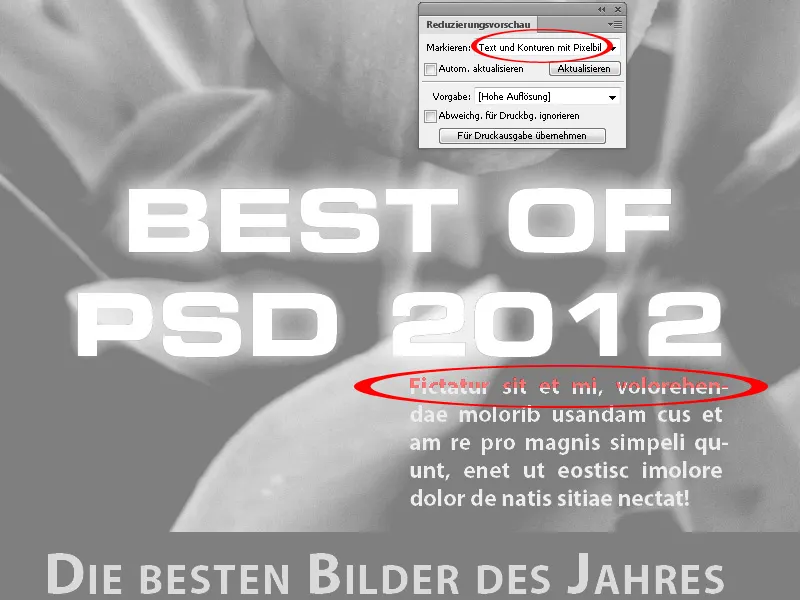
Jei objektas su skaidrumo efektu yra priešais tekstą (Object>Arrange), persidengianti dalis konvertuojama į pikselius, o likusi dalis išlaiko vektorinę savybę. Tuomet viršutinė juodo teksto dalis pikseliuojama iš visų keturių spalvų kanalų, o apatinė dalis išvedama tik su aštriomis juodojo kanalo briaunomis.
Sudėtinga tai, kad spausdinimui eksportuotas PDF failas ekrane atrodo nuostabiai, o šokas ištinka tik tada, kai pristatomas spausdintas dokumentas. Tada naudotojas stengiasi kaltinti spaustuvę, o susierzinimas dėl kliento yra užprogramuotas iš anksto.
Norėdami išspręsti šią problemą programoje "InDesign", iškelkite tekstą į pirmą planą (Shift+Ctrl+E). Objekto poveikis nebeturi įtakos tam, kas matoma tame pačiame išlyginimo peržiūros rodinyje. Daugiau vertingos informacijos apie problemines sritis galite gauti naudodami lyginimo peržiūros valdymo skydelio nustatymą Text converted to paths (tekstas konvertuotas į kelius).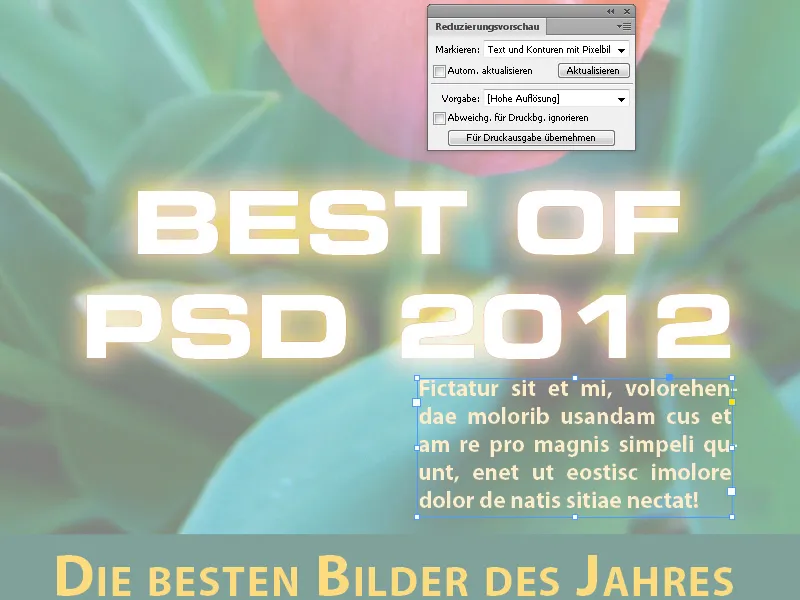
Patikrinkite perspausdinimą
Dar viena įdomi staigmena jūsų laukia, jei netyčia nustatėte, kad šviesus tekstas tamsiame fone būtų perspausdintas. Tuomet šviesi teksto spalva susimaišo su tamsia fono spalva, o tai sukelia širdies permušimus pristatant spaudinį.
Laimei, tokį rezultatą jau galite pamatyti eksportuotame PDF faile (ne "InDesign") - tačiau tik su įjungta perspausdinimo peržiūra.
Norėdami tai padaryti, "Acrobat" išvesties peržiūroje turite pažymėti žymimąjį langelį Imituoti perspausdinimą.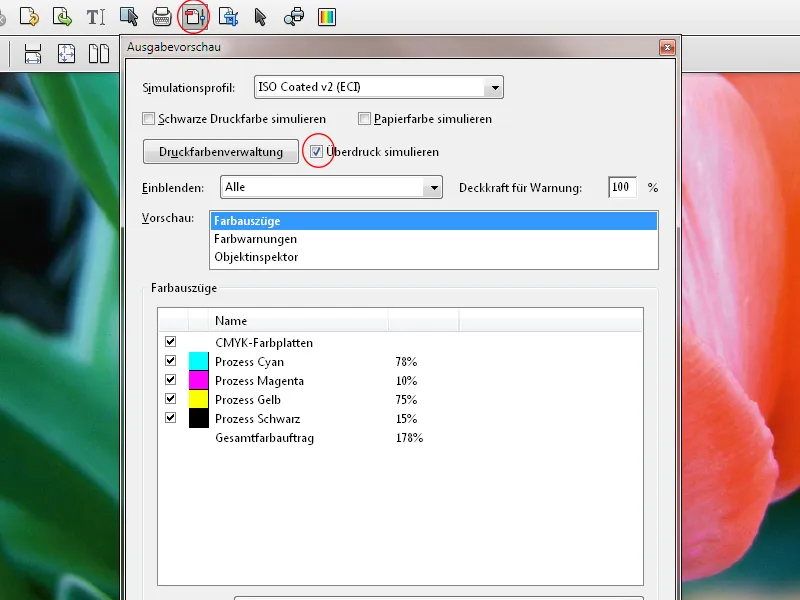
Štai taip atrodo eksportuotas PDF failas (o vėliau ir atspausdintas):
Šiuo atveju "InDesign" programoje jūsų draugas yra langas " Atributai" (meniu " Langas>Išvestis"). Deaktyvuokite varnelę žymimajame langelyje Overprint area of light font ir viskas bus gerai.


